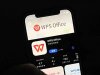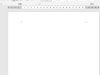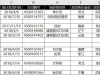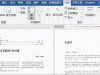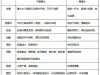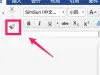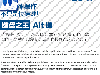常常用EXCEL處理大量的表格文檔,感到一個最頭痛的問題就是文本的錄入,由於本人的錄入速度不高,使我不得不常常加班加點地干,才能勉強完成老闆交給的任務。經過多年來的不斷摸索,我發現了一些能提高EXCEL輸入速度的小招式
因工作的需要,我常常用EXCEL處理大量的表格文檔,感到一個最頭痛的問題就是文本的錄入,由於本人的錄入速度不高,使我不得不常常加班加點地干,才能勉強完成老闆交給的任務。經過多年來的不斷摸索,我發現了一些能提高EXCEL輸入速度的小招式,現歸納出來,希望大家能喜歡。
第一招--內嵌序列法。如果你經常需要輸入一些有規律的序列文本,如數字(1、2……)、日期(1日、2日……)等,可以利用EXCEL內嵌的序列來實現其快速輸入:
先在需要輸入序列文本的第1、第2兩個單元格中輸入該文本的前兩個元素(如"甲、乙")。同時選中上述兩個單元格,將鼠標移至第2個單元格的右下角成細十字線狀時(我們通常稱其為"填充柄"),按住鼠標左鍵向後(或向下)拖拉至需要填入該序列的最後一個單元格後,鬆開左鍵,則該序列的後續元素(如"丙、丁、戊……")依序自動填入相應的單元格中。
第二招--右鍵拖拉法。有時需要輸入一些不是成自然遞增的數值(如等比序列:2、4、8……),我們可以用右鍵拖拉的方法來完成:
先在第1、第2兩個單元格中輸入該序列的前兩個數值(2、4)。同時選中上述兩個單元格,將鼠標移至第2個單元格的右下角成細十字線狀時,按住右鍵向後(或向下)拖拉至該序列的最後一個單元格,鬆開右鍵,此時會彈出一個菜單(如圖1),選"等比序列"選項,則該序列(2、4、8、16……)及其"單元格格式"分別輸入相應的單元格中(如果選"等差序列",則輸入2、4、6、8……)。
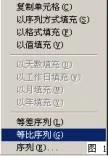
第三招--定義序列法。單位里職工的姓名是經常需要輸入的,有的職工姓名中含有生僻的字輸入極為困難,如果我們一次性定義好"職工姓名序列",以後輸入就快多了:
將職工姓名輸入連續的單元格中,並選中他們,用"工具→選項"命令打開"選項"對話框(如圖2),選"自定義序列"標籤,先後按"導入"、"確定"按鈕。以後在任一單元格中輸入某一職工姓名(不一定非得是第1位職工的姓名),用"填充柄"即可將該職工後面的職工姓名快速填入後續的單元格中。
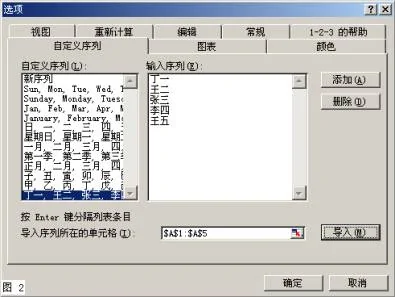
第四招--自動更正法。因工作的需要,我常常需要將一些國家標準的名稱(如"《建築安裝工程質量檢驗評定統一標準》[GBJ300-88]")輸入單元格中,對這些文本的輸入要求即準確又必須統一。我利用"自動更正"功能解決了為一難題:
用"工具→自動更正"命令,打開"自動更正"對話框(如圖3),在"替換"下面的方框中填入"G300",在"替換為"下面的方框中填入"《建築安裝工程質量檢驗評定統一標準》[GBJ300-88]",然後按確定按鈕。以後在單元格中輸?quot;G300"(注意:G一定要大寫!)確定後,系統會自動將期改正為"《建築安裝工程質量檢驗評定統一標準》[GBJ300-88]",既快速又準確、統一。

特別需要指出的是:如果表格中需要文本"G300"時,你可以先輸入"G3000"及後面的文本,然後再將"1"刪除即可。
你可以依照上述方法將有關文本一性定義好,方便以後使用。特別指出的是:在這裏定義好的自動更正詞條在OFFICE系列其他應用程式(如WORD)中同樣可以使用。
第五招--函數合併法。我經常需要輸入一些施工企業的名稱(如"馬鞍山市第九建築安裝工程有限責任公司"等),這些文本大同小異,如果採取上?"自動更正"法,多了以後自己可能也記不清其代碼了(你可以打一外一覽表,擺在電腦前供查找),這時我們可以用EXCEL的一個函數來實現類似這些文本的快速輸入:
假定上述文本需要輸入某一工作薄的Sheet1工作表的D列中(如D2單元格),我們先在Sheet2工作表中的兩後單元格(如A1和B1)中輸入文本"馬鞍山市"和"建築安裝工程有限責任公司",然後在Sheet1有D2單元格中輸入公式:=CONCATENATE(Sheet2!$A$1,C2,Sheet2!$B$1),以後我們只要在C2單元格中輸入"第九",則D2單元格中將快速輸入"馬鞍山市第九建築安裝工程有限責任公司"文本。
對於這一招有三點值得說明:①我們可以用填充柄將上述公式複製到B列的其他單元格中,以後只要在C列相應的單元格中輸入某企業名稱的關鍵詞(如"第九"),則該企業的全稱將填入到D列相應的單元格中。②為了便於公式的複製,我們再公式中對單元格的引用採取了"絕對引用"(如Sheet2A1和Sheet2B1,這部分單元格不隨公式的複製而發生變化,加上"$"符號即表示絕對引用)和"相對引用"(如C2單元格,我們沒有加"$"符號,該單元格會隨着公式的複製而自動作相應的調整)。③這樣做工作表中就會多出一列(C列),我們在打印時不希望將它打印出來,我們選中該列後右擊鼠標,在隨後彈出的菜單中?"隱藏"項,即可將該列隱藏起來而不被打印出來。
第六招--一次替換法。有時候我們在一張工作表中要多次輸入同一個文本,特別是要多次輸入一些特殊符號(如※),非常麻煩,對錄入速度有較大的影響。這時我們可以用一次性替換的方法來克服這一缺陷:
先在需要輸入這些符號的單元格中輸入一個代替的字母(如X。注意:不能是表格中需要的字母),等表格製作完成後,用"編輯替換"命令(或按Ctrl+H鍵),打開"替換"對話框(如圖4),在"查找內容"下面的方框中輸入代替的字母"X",在"替換值"下面的方框中輸入"※",將"單元格匹配"前面的"∨"號去掉(否則會無法替換),然後按"替換"按鈕一個一個去替換(如果表格中確實需要字母x時,這樣做就可達滿足這要求。注意:此時鼠標最好選定在需要替換的單元格前面的單元格中,最好選定A1單元格。),也可以按"全部替換"按鈕,一次性全部替換完畢(這樣做表格中所有的x都被替換掉,且鼠標可以選定在任何單元格中)。

第七招--快速複製法。有時後面需要輸入的文本前面已經輸入過了,可以採取快速複製(不是通常的Ctrl+C、Ctrl+X、Ctrl+V)的方法來完成輸入:
①如果需要在一些連續的單元格中輸入同一文本(如"磚混結構"),我們先在第1個單元格中輸入該文本,然後用"填充柄"將期複製到後續的單元格中。
②如果需要輸入的文本前面在同一列中前面已經輸入過,當你輸入該文本前面幾個字符時,系統會提示你,你只要直接按下"Enter"鍵就可以把後續文本輸入。
③如果需要輸入的文本和上一個單元格的文本相同,可以直接按下Ctrl+'鍵就可以完成輸入。
④如果多個單元格需要輸入同樣的文本,我們可以在按住Ctrl鍵的同時,用鼠標點擊需要輸入同樣文本的所有單元格,然後輸入該文本,再按下"Ctrl+Enter"鍵即可。
第八招--定義格式法。有時我們需要給輸入的數值加上單位(如"平方米"等),少量的我們可以直接輸入,而大量的如果一個一個地輸入就顯得太慢了。我們?quot;自定義"單元格格式的方法來實現單位的自動輸入:
我們先將數值輸入相應的單元格中(注意:僅限於數值!),然後在按住Ctrl鍵的同時,選取所在需要加同一單位的單元格,用"格式→單元格"命令,打開"單元格格式"對話框(如圖5),在"數字"標籤中,選中"分類"下面的"自定義"選項,再在"類型"下面的方框中輸入"#"平""方""米"",按下確定鍵後,單位(平方米)即一次性加到相應數值的後面。

第九招--定義詞組法。對於一些經常需要輸入的文本(如"建築工程質量監督"),我認為,採取利用輸入法的"手工造?quot;功能來實現比較好(此處以"五筆輸入法"為例):
啟動"五筆輸入法",用鼠標右擊狀態條,選"手工造詞"選項,打開"手工造詞"對話框(如圖6),在"詞語"後面的方框中輸入詞組(如"建築工程質量監督",最多20個漢字,夾雜一些符號也可以),在"外碼"後面的方框中輸入"編碼"(最好採用系統自動生成的外碼,他符號該輸入法的編碼規則,便於記憶和使用),然後先後按"添加"和"關閉"按鈕。以後可以象輸入其他詞組一樣輸入你自定義的詞組。
第十招--零找碎敲法。下面這些方法與輸入看起來沒有直接的關係,但簡化了對EXCEL的設置過程,自然也就提高了錄入速度:
①大家知道,如果向EXCEL中輸入位數比較多的數值(如身份證號碼),則系統會將其轉為科學記數的格式,為與我們的輸入原意不相符,解決的方法是將該單元格中的數值設置成"文本"格式。如果用命令的方法直接去設置,自然很慢。其實我們在輸入這些數值時,只要在數值的前面加上一個小"'"就可了(注意:該"'"必須是在英文狀態下輸入)。
②如果某個單元格中輸入的文本一行容不下,我們在按住"Alt"鍵的同時,按下"Enter"鍵就可以快速強行讓其轉行。